Manuale utente di Keynote per iPhone
- Ciao
- Novità
-
- Introduzione a Keynote
- Introduzione a immagini, grafici e altri oggetti
- Creare una presentazione
- Scegliere come muoversi nella presentazione
- Aprire una presentazione
- Salvare e assegnare un nome a una presentazione
- Trovare una presentazione
- Stampare una presentazione
- Copiare testo e oggetti tra app
- Gesti touchscreen di base
- Creare un presentazione utilizzando VoiceOver
-
- Aggiungere o eliminare le diapositive
- Aggiungere e visualizzare le note del presentatore
- Modificare le dimensioni della diapositiva
- Modificare lo sfondo di una diapositiva
- Aggiungere un bordo attorno a una diapositiva
- Mostrare o nascondere i segnaposto per il testo
- Mostrare o nascondere i numeri delle diapositive
- Applicare un layout diapositiva:
- Aggiungere e modificare i layout diapositiva
- Modificare un tema
-
- Modificare la trasparenza di un oggetto
- Riempire forme e caselle di testo con un colore o un’immagine
- Aggiungere un bordo a un oggetto
- Aggiungere una didascalia o un titolo
- Aggiungere un riflesso o un’ombra
- Utilizzare gli stili oggetto
- Ridimensionare, ruotare e capovolgere gli oggetti
- Aggiungere oggetti collegati per rendere interattiva la presentazione
-
- Inviare una presentazione
- Introduzione alle funzionalità di collaborazione
- Invitare altri utenti a collaborare
- Collaborare a una presentazione condivisa
- Visualizza le attività più recenti in una presentazione condivisa
- Modificare le impostazioni di una presentazione condivisa
- Interrompere la condivisione di una presentazione
- Cartelle condivise e collaborazioni
- Usare Box per collaborare
- Creare una GIF animata
- Pubblicare una presentazione in un blog
- Copyright

Evitare le modifiche accidentali in Keynote su iPhone
Per evitare di spostare gli oggetti o visualizzare la tastiera per sbaglio mentre visualizzi, scorri e interagisci con testo e oggetti, puoi utilizzare la vista lettura. La vista lettura utilizza solo i controlli strettamente necessari per visualizzare i contenuti ed effettuare attività di base. Puoi rapidamente passare alla vista modifica per apportare modifiche e tornare alla vista lettura.
Quando invii una presentazione di Keynote a qualcun altro o viceversa, si apre su iPhone e iPad in vista lettura. Quando riapri una presentazione, si riapre nella modalità in cui l’hai lasciata: lettura o modifica.
Se preferisci aprire sempre le presentazioni in vista modifica, puoi cambiare questa impostazione.
Vai all’app Keynote
 su iPhone.
su iPhone.Apri una presentazione, quindi esegui una delle seguenti operazioni per passare dalla vista lettura alla vista modifica:
Passa alla vista modifica: tocca
 nella parte superiore dello schermo.
nella parte superiore dello schermo.Passa alla vista modifica con il testo selezionato: tocca Modifica nel menu che compare.
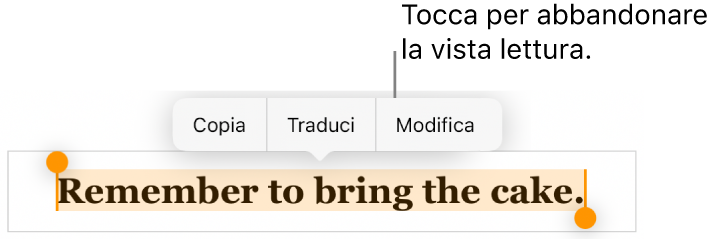
Passa alla vista modifica con un’immagine o una cella di tabella selezionate: tieni premuta l’immagine o la cella, quindi tocca Modifica nel menu che compare.
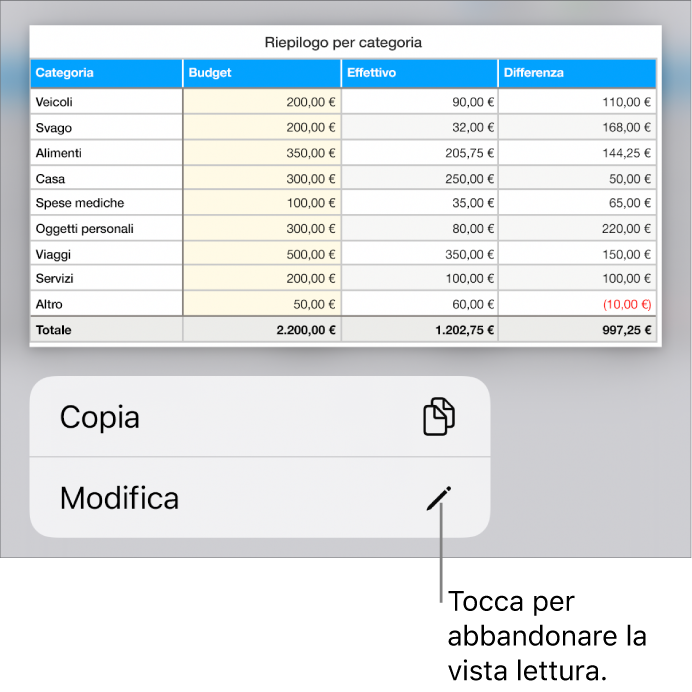
Passa dalla vista modifica alla vista lettura: tocca
 nell’angolo superiore destro della schermata. Nei modelli di iPhone con lo schermo piccolo, tocca
nell’angolo superiore destro della schermata. Nei modelli di iPhone con lo schermo piccolo, tocca  nella parte superiore dello schermo, quindi tocca “Interrompi le modifiche”.
nella parte superiore dello schermo, quindi tocca “Interrompi le modifiche”.Nota: se i controlli di modifica sono aperti, tocca Fine per visualizzare il pulsante della vista lettura.
Imposta le presentazioni che ricevi in modo che si aprano sempre in vista modifica: tocca
 , tocca Impostazioni, quindi attiva “Apri in vista modifica”. Se in seguito imposti una presentazione per l’apertura in vista lettura, la volta successiva si aprirà in vista lettura.
, tocca Impostazioni, quindi attiva “Apri in vista modifica”. Se in seguito imposti una presentazione per l’apertura in vista lettura, la volta successiva si aprirà in vista lettura.
In modalità lettura, puoi leggere (ma non modificare) note di presentazioni e utilizzare un telecomando se questa impostazione è attiva nella presentazione.